
Mündəricat:
- Müəllif Bailey Albertson [email protected].
- Public 2023-12-17 12:54.
- Son dəyişdirildi 2025-01-23 12:41.
Yandex. Browser-in quraşdırılması və konfiqurasiyası
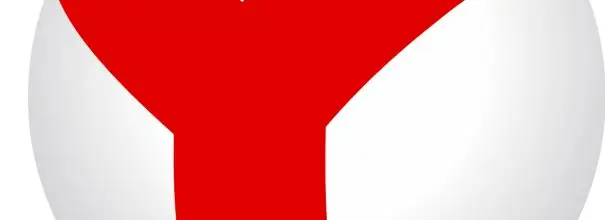
"Yandex" brauzeri veb səhifələrə baxmaq üçün bir çox proqram arasında fərqlənir. Nisbətən yeni, lakin artıq populyarlıq qazanmışdır. Buna baxmayaraq, Yandex brauzerinin quraşdırılması və konfiqurasiyası istifadəçi üçün mürəkkəb görünə bilər.
Məzmun
- 1 Windows üçün "Yandex Browser": xüsusiyyətləri və mənfi cəhətləri
-
2 "Yandex brauzeri" nin quraşdırılması
- 2.1 Cədvəl: Windows üçün sistem tələbləri
- 2.2 Qurulmuş sənədin versiyasını necə tapmaq olar
- 2.3 Quraşdırma təlimatları
- 2.4 Video: Yandex brauzerinin Windows 7-də quraşdırılması
-
3 Yandex brauzerinin konfiqurasiyası
- 3.1 Brauzer parametrləri
- 3.2 Uzantıların quraşdırılması
- 3.3 Nişanlarla işləmək
- 3.4 Ayarları yenidən qurun
- 3.5 Tabloya bir sayt əlavə etmək
-
4 Problemlərin aradan qaldırılması
-
4.1 Brauzer yavaşdır
- 4.1.1 Əlavələri deaktiv edin
- 4.1.2 "Turbo" rejiminin söndürülməsi
- 4.2 Şəkillər göstərilmir
- 4.3 Proxy server xətası
-
-
5 "Yandex brauzerinin" silinməsi
5.1 Video: Windows 7-də Yandex brauzerinin silinməsi
Windows üçün Yandex brauzeri: xüsusiyyətləri və mənfi cəhətləri
Yandex-dən olan proqram Windows 10, Windows 8.1, Windows 8, Windows 7 üçün uyğundur. Google Chrome, Opera və Amigo kimi brauzer də səhifələrin tərkibini sıxmadan tez işləməyinizə imkan verən Chromium açıq mənbəli mühərrikə əsaslanır.. Bağlantı zəifdirsə, Turbo rejimini aça bilərsiniz: video və görüntüləri real vaxtda azaldır və yükləmə prosesini sürətləndirir.
Brauzerin üstünlükləri:
- təhlükəsizlik. Daxili "Qoruma" texnologiyası şifrələyir və məlumatları oğurluqdan və hakerdən qoruyur. Brauzer yükləndikdən dərhal sonra yüklənmiş sənədləri yoxlayır və ziyarət edilən bütün saytlar zərərli virusların bazasına qarşı taranır;
- "Ağıllı xətt". Məşhur bir saytın adını ünvan çubuğuna daxil etsəniz, onun URL-si görünür: məsələn, "əlaqə" istədiyiniz zaman brauzer onu avtomatik olaraq www.vk.com ünvanı ilə əvəz edəcək;
- fayllara baxmaq. Brauzer sənədləri doc, docx, rtf, ppt, pptx, pdf formatında açır. Tam oxu proqramı kimi istifadə edə bilərsiniz;
- "Turbo" rejimi. Yavaş bir əlaqədə "Turbo" rejimini aktivləşdirin və brauzer şəkillər, videolar və digər səhifə məzmununun sıxılmasına başlayacaq;
-
tablo. Varsayılan başlanğıc səhifəsində brauzer vizual əlfəcinləri göstərir. Bunlarda ən çox ziyarət etdiyiniz saytlar var. Bundan əlavə, istədiyiniz saytları özünüz əlavə edə bilərsiniz;

Vizual əlfəcinlər: ümumi görünüş Əlfəcinlər sayta daxil ola biləcəyinizi tıklayaraq saytın əvvəlcədən baxışını ehtiva edir
-
uzantılar. Brauzerin funksiyalarını genişləndirmək və ya özünüz üçün fərdiləşdirmək üçün kataloqda mövcud olan minlər arasından seçim edərək pulsuz və ya ödənişli eklentilər qura bilərsiniz.

Yandex brauzer uzantıları: ümumi görünüş Lazımi uzantıların əksəriyyəti brauzerdə artıq quraşdırılıb və bir kliklə aktivləşdirilə bilər
Yandex brauzerində xüsusi çatışmazlıqlar yoxdur. Dizaynı bəyənməyəcəksiniz və ya brauzer cihazınızda yavaşlaya bilər, ancaq bu fərdi.
"Yandex brauzeri" nin quraşdırılması
Proqram pulsuz paylanır, buna görə kompüteriniz minimum sistem tələblərinə cavab verərsə, onu dərhal sınaya bilərsiniz.
Cədvəl: Windows Sistem Tələbləri
| OS versiyası | Windows 10, Windows 8.1, Windows 8, Windows 7 |
| CPU | Intel Pentium 4 (və ya daha yüksək) |
| ram | 512 Mb-dan |
| Mövcud disk sahəsi | 400 Mb-dan |
Brauzer Windows Vista və XP-də dəstəklənmir. Sistem tələblərinin qalan hissəsi olduqca aşağıdır və əksər istifadəçilər üçün sürətli işləyəcəkdir.
Quraşdırılan sənədin versiyasını necə tapmaq olar
Brauzer veb saytına gedin. Qurulmuş proqramın versiyası "Yükləmə" düyməsinin üstündə göstərilir.
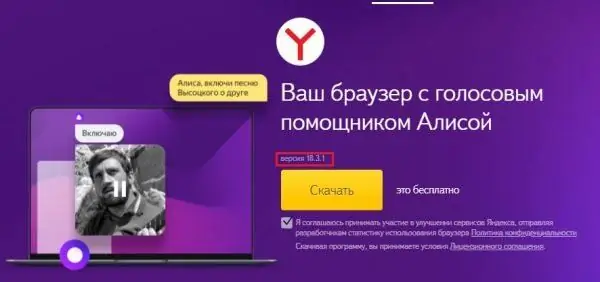
Endirilən sənədin versiyası qırmızı ilə vurğulanır
Quraşdırma təlimatları
Yandex brauzerini Windows 10-da Microsoft Edge-dən necə quracağınız:
-
Brauzer veb saytına gedin. Böyük sarı Download düyməsini vurun.

"Yandex. Browser" yükləmək üçün bir düyməyə sahib sayt Tıkladıqdan sonra brauzer quraşdırıcısı yüklənəcəkdir
-
Aşağıda bir pəncərə açılacaqdır. "Çalıştır" düyməsini basın.

Endirilən fayl üçün seçim pəncərəsi Aşağıdakı pəncərədə "Çalıştır" düyməsini vurun
-
Təhlükəsizlik xəbərdarlığı pəncərəsi açılacaqdır. İçərisində "Çalıştır" düyməsini basın.

Təhlükəsizlik xəbərdarlıq pəncərəsi Qırmızı ox ilə göstərilən "Çalıştır" düyməsini vurun
-
Brauzer quraşdırıcısı açılacaqdır. Davam etmək üçün "Quraşdır" düyməsini basın. Quraşdırmanın tamamlanmasını gözləyin.

Yandex Brauzer quraşdırıcısı pəncərəsi Brauzeri kompüterinizə yükləmək üçün "Quraşdır" düyməsini vurun
-
Bitdi! Brauzer quraşdırılıb.

Quraşdırıldıqdan sonra Yandex brauzer pəncərəsi Quraşdırma başa çatıb!
Quraşdırma prosesi kifayət qədər sadədir və fərqli əməliyyat sistemlərində çox fərqlənmir.
Video: Yandex brauzerinin Windows 7-də quraşdırılması
youtube.com/watch?v=wkV7W0d3CPs
Yandex brauzerinin qurulması
Daha əvvəl Yandex-dən bir brauzer istifadə etdinizsə və yerdəki əlfəcinləri qeyd etdinizsə, onları avtomatik olaraq idxal edə bilərsiniz:
-
Brauzer quraşdırıldıqdan sonra hesabınıza daxil olmağınız istəniləcək yeni bir pəncərə açılacaqdır. Konfiqurasiya vurun.

Brauzer Seçimləri Pəncərəsi Ayara daha sonra qayıda bilərsiniz
-
Yandex. Mail istifadəçi adınızı və şifrənizi daxil edə, VKontakte, Facebook, Twitter və ya digər hesablarla daxil ola, Yandex. Mail qeydiyyatdan keçə və ya bu addımı atlaya bilərsiniz. Seçiminizi seçin.

Giriş pəncərəsi Yandex. Mail hesabına icazə qırmızı, sarı - üçüncü tərəf hesablarından istifadə, yaşıl - yeni poçtun qeydiyyatı, bənövşəyi ilə qeyd olunur - giriş düyməsini atın
-
Bitdi! Brauzer konfiqurasiya edilmişdir. "Ev" düyməsini basaraq işə başlayın.

Quraşdırma tamamlama pəncərəsi Başlamaq üçün "Başlamaq üçün" sarı düyməni vurun
Bütün brauzerlərdə hesablar yaratmağınızı məsləhət görürəm: bu parolları, əlfəcinləri, bank kartı məlumatlarını saxlamağın çox əlverişli bir yoludur. Əlavə olaraq, bir mobil brauzerdə icazə verildikdə, bütün şəxsi məlumatlar avtomatik olaraq idxal olunur.
Brauzer qəbulu
Brauzerdə işi optimallaşdırmaq və rahatlığı maksimum dərəcədə artırmaq üçün bir çox parametr var. Onlara necə baxmaq olar:
-
Sağ üst küncdə, Kiçilt düyməsinin solundakı menyu işarəsini vurun.

Vizual Nişanlar Pəncərəsi: Menyu Düyməsi Səhifənin yuxarı hissəsindəki ayarlar düyməsini vurun
-
Menyuda "Ayarlar" düyməsini basın.

Açıq menyu ilə brauzer pəncərəsi Açılan menyuda "Ayarlar" düyməsini vurun
-
"Görünüş parametrləri" kateqoriyasında brauzeri öz zövqünüzə uyğunlaşdıra və "Sinxronizasiya" maddəsində parametrlərin, əlfəcinlərin və digər parametrlərin bütün cihazlarla sinxronlaşdırılmasını təmin edin.

"Sinxronizasiya" və "Görünüş parametrləri" bölmələri "Sinxronizasiya" maddəsində (qırmızı ilə vurğulanmışdır) parametrlərin sinxronizasiyasını təmin edə bilərsiniz və "Görünüş parametrləri" kateqoriyasında (yaşıl rənglə vurğulanmışdır) bir dizayn seçin.
-
Aşağıda əlfəcin çubuğunu göstərmək, axtarış parametrləri və başlanğıc səhifəsini seçmək üçün seçimlər var.

Əlfəcin və axtarış çubuğu parametrləri, səhifə seçiminə başlayın Əlfəcin çubuğunu göstərmək üçün seçimlər qırmızı ilə, axtarış parametrləri yaşıl və başlanğıc səhifəsinin seçimi mavi rəngdədir.
-
Hətta daha aşağıda, standart brauzerinizi qura, reklam bloklamasını, Turbo rejimini aktivləşdirə və təhlükəsizlik parametrlərini aça bilərsiniz (addım 11-də daha ətraflı müzakirə olunur).

Varsayılan brauzer, Uyğun olmayan elanların qarşısını almaq, Turbo, Təhlükəsizlik Varsayılan olaraq brauzer seçimi qırmızı ilə, reklam bloklaması yaşıl, Turbo rejimi ayarı mavi, təhlükəsizlik parametrləri sarıdır
-
Səhifənin altına keçin və "Ətraflı parametrləri göstər" düyməsini basın.

Əlavə parametrlərin seçilməsi Səhifənin ən alt hissəsindəki "Qabaqcıl parametrləri göstər" düyməsini vurun
-
"Şəxsi məlumatlar" kateqoriyası məlumatların Yandex-ə göndərilməsini tənzimləyir və "Parollar və formalar" maddəsi avtomatik doldurma formalarına və parol menecerinə imkan verir.

"Fərdi məlumatlar" və "Parollar və formalar" "Fərdi məlumatlar" kateqoriyası qırmızı, "Parollar və formalar" - yaşıl rəngdə vurğulanır
-
Aşağıda kontekst menyusu parametrləri, şrift ölçüsünü tənzimləyə biləcəyiniz veb məzmunu düzəlişləri və vəkil parametrləri verilmişdir.

Məzmun menyusu, veb məzmunu və şəbəkə Məzmun menyusu parametrləri qırmızı, veb məzmun nəzarətləri yaşıl, proxy ayarları mavi ilə vurğulanır
-
Dilin parametrlərini, bölgənin seçimini, siçan hərəkətlərini təmin etmək nöqtəsini aşağıda da tapa bilərsiniz. "Yüklənmiş fayllar" maddəsində, faylları saxlamaq üçün qovluğu təyin edə bilərsiniz.

Dillər, bölgə, siçan hərəkətləri və yüklənmiş fayllar Dil parametrləri qırmızı rənglə, bölgə seçimi yaşıl, siçan hərəkətləri sarı rənglə aktivləşdirilir və mavi rəngli fayl saxlama yolu seçilir
-
Səhifənin sonunda təhlükəsizlik sertifikatlarının idarə olunması üçün bir düymə, sıfırlama düyməsinə və sistemin optimallaşdırılması parametrləri var.

"Sertifikat İdarəetmə", "Sistem" və "Zavod Sıfırlama" Sertifikat idarəsi qırmızı, sistem parametrləri yaşıl, sıfırlama düyməsi mavi rəngdədir
-
"Təhlükəsizlik" sekmesine keçin.

Ayarlar Menyusunda Təhlükəsizlik Nişanının seçilməsi Üst hissədəki "Təhlükəsizlik" düyməsini vurun
-
"Təhlükəsizlik" sekmesinde zərərli saytlardan və fayllardan qorunma, əlaqənin qorunması və fərdi məlumatları konfiqurasiya edə bilərsiniz.

Təhlükəsizlik nişanı Zərərli saytlardan və fayllardan qorunma qırmızı, əlaqə və fərdi məlumatların qorunması ilə müvafiq olaraq mavi və yaşıl rənglərlə vurğulanır
Uzantıların quraşdırılması
Yandex. Browser daxili uzantıları var və üçüncü tərəfin quraşdırılmasını dəstəkləyir. Əlinizdə olan əlavə xüsusiyyətlərə ehtiyacınız varsa, məsələn, hava widgetı, valyuta çeviricisi varsa, uyğun eklenti qura bilərsiniz. Daxili uzantıları necə aktivləşdirə biləcəyiniz:
-
Əsas səhifədə "Əlavələr" düyməsini vurun.

Ana səhifədəki əlavələrin seçilməsi Yuxarıdakı sətirdə "Əlavələr" seçin
-
"Bütün eklentilər" düyməsini basaraq eklentilər siyahısına keçin.

Əlavələr pəncərəsi Aşağıdakı "Bütün eklentilər" düyməsini vurun
-
Uzatmaların sağında açan və söndürən bir açar var. Açmaq üçün vurun.

Uzantıları deaktiv edir Uzatmanı aktiv etmək üçün açarı vurun
Brauzerinizin sürətini yavaşlatdığına görə çox sayda uzantı təmin etməyinizi məsləhət görmürəm.
Nişanlarla işləmək
Yeni bir nişan açmaq üçün Ctrl + T və ya əvvəlcədən açıq olan nişanın sağındakı kiçik "+" işarəsinə basın.
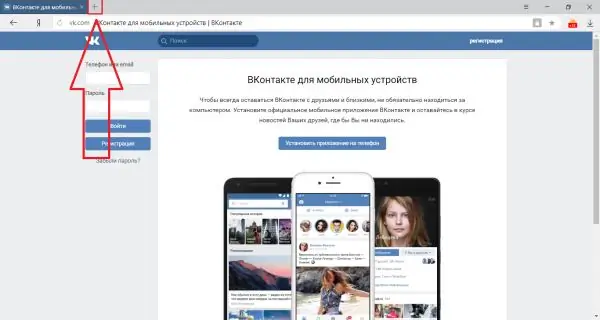
Yeni bir nişan açmaq üçün "+" düyməsini vurun
Nişanı bağlamaq üçün Ctrl + W və ya nişanın sağ kənarında yerləşən xaç düymələrini basın.
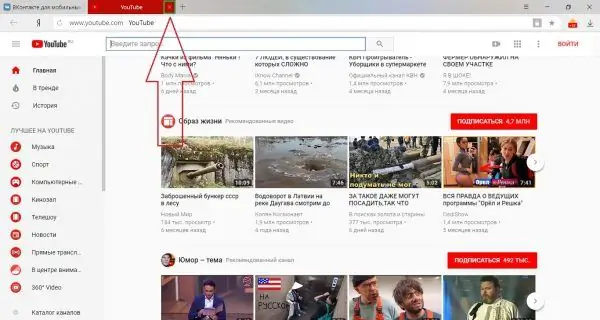
Ok bağlamaq nişanı düyməsini göstərir
Nişanı sancmaq üçün üzərinə sağ vurun və “Sekməni sanc” seçin.
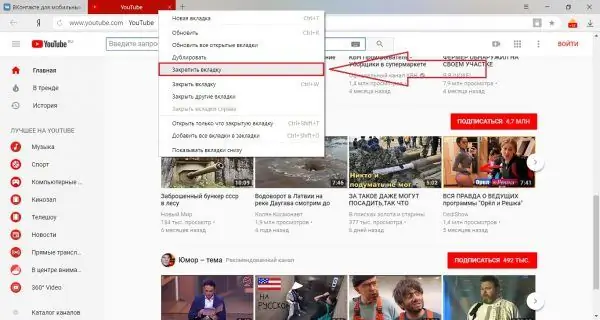
Nişanı itirməmək üçün "Sekme nişanı" maddəsini vurun
Sıfırla
Bəzən brauzer problemlərini həll etmək üçün parametrlərinizi yenidən qurmalısınız. Bunu necə etmək lazımdır:
-
Menyunu açın və parametrlərə keçin.

Menyu açın, parametrlərin seçimi Menyu düyməsini vurun (yaşıl ilə vurğulanır) və "Ayarlar" ı seçin (qırmızı ilə vurğulanır)
-
"Sıfırla" parametrləri üçün axtarışa yazın, axtarış nəticələrində "Ayarları sıfırla" maddəsini vurun.

Axtarış ilə parametrlər pəncərəsi Axtarış çubuğuna "Sıfırla" daxil edin (qırmızı ilə vurğulanır); axtarış nəticələrində "Ayarları yenidən qur" düyməsini basın (mavi ilə vurğulanmışdır)
-
"Sıfırla" düyməsini basaraq təsdiq edin.

Parametrlər Pəncərəsini yenidən qurun Bütün parametrləri silmək üçün "Sıfırla" düyməsini basın
Tabloya bir sayt əlavə etmək
Tez-tez daxil olduğunuz bir saytı tez bir zamanda getmək üçün tabloya əlavə edə bilərsiniz:
-
Başlanğıc səhifəsində Ekranı Fərdiləşdirin.

Yandex. Browser başlanğıc səhifəsi Vizual nişanlar altında "Ekranı Fərdiləşdir" seçin
-
"Sayt əlavə et" düyməsini basın.

Yeni bir əlfəcin əlavə olunur Artıq şəkil ilə "Sayt əlavə et" düyməsini vurun
-
Saytın ünvanını giriş sahəsinə daxil edin və Enter düyməsini basın.

Sayt ünvanı əlavə olunur Giriş sahəsinə istədiyiniz ünvanı daxil edin, istəsəniz imza əlavə edin və Enter düyməsini basın
-
Burada əlfəcinin sağ yuxarı küncündəki kilidi tıklayaraq bir əlfəcini bağlaya, dişli simgesini vuraraq ünvanını dəyişdirə və ya çarpaz vuraraq silmək olar.

Əlfəcinləri lövhəyə sancmaq Kilidi tıklayaraq (qırmızı ilə vurğulanmış) bir əlfəcini bağlaya, dişli qutusuna basaraq ünvanı dəyişdirə bilərsiniz (yaşıl rənglə vurğulanmışdır) və ya xaça vuraraq (sarı ilə vurğulanmış) silmək olar.
Giderme
İş zamanı bəzən müxtəlif problemlər və səhvlər ortaya çıxır: səhifələr yavaş yüklənir, şəkillər və videolar yüklənmir, saytlar açılmır. Səbəblər fərqli ola bilər, tez-tez müəyyən bir vəziyyət üçün aydın bir həll yoxdur, lakin əksər problemləri həll etmək üçün ümumi yollar var. Parametrlərin sıfırlanması artıq yuxarıda müzakirə edilmişdir; önbelleği təmizləmək və çərəzləri silmək də kömək edə bilər.
Önbelleğinizi necə təmizləmək və çərəzləri silmək haqqında:
-
Ctrl + H düymələrini basın və ya menyunu açın və "Tarix" i seçin.

Brauzer menyusunda tarixçənin seçilməsi Menyuda "Tarix" maddəsini seçin (qırmızı ilə vurğulanır), növbəti pəncərədə "Tarix" də seçin
-
"Tarixi sil" düyməsini vurun.

Tarix Pəncərəsinin təmizlənməsi Sağ üstdəki "Tarixçəni sil" düyməsini vurun
-
Siyahını genişləndirin və hər zaman seçin. "Keşlənmiş sənədlər" və "Çərəzlər …" nin yanındakı qutuları qeyd edin. "Tarixi sil" düyməsini vurun.

Tarix Pəncərəsini silin "Hər zaman üçün" seçin, sonra seçilmiş elementlərə onay işarəsi qoyun, "Tarixi sil" düyməsini basın
- Bitdi! Önbellek və çərəzlər brauzerdən silindi.
Brauzer yavaşdır
Səhifələr uzun müddət yüklənirsə, bütün eklentiləri və "Turbo" rejimini söndürməyə çalışın. Yuxarıdakı təlimatlardakı kimi önbelleği silin.
Əlavələri deaktiv edin
Gərəksiz əlavələri necə söndürəcəyinizə baxaq:
-
Brauzer pəncərəsinin yuxarı hissəsindəki ünvan çubuğuna "brauzer: // tune" yazın və Enter düyməsini basın.

Vizual nişanlar olan pəncərə Ünvan çubuğuna "brauzer: // tune" yazın və Enter düyməsini basın
-
Yanındakı açarları tıklayaraq işləyən uzantıları deaktiv edin.

Uzantılar aktiv pəncərə Sağdakı açarları tıklayaraq uzantıları söndürün
-
Bitdi! Əlavələr deaktivdir.

Uzantılar əlil pəncərə Bütün uzantılar əlildir
Turbo rejimi deaktiv edilir
Bəzən "Turbo" rejimi arızalara səbəb ola bilər. Bunu necə söndürəcəyinizə baxın:
-
Sağ üst küncdəki düyməni basaraq menyunu açın.

Yeni brauzer nişanı, menyu seçimi Ox ilə göstərilən düyməni basaraq menyunu açın
-
"Ayarlar" ı seçin.

Açıq menyu ilə yeni brauzer nişanı Okla göstərilən "Ayarlar" maddəsini vurun
-
Turbo-ya endirin və Qapalı seçin.

Turbo parametrləri Oflaynın solundakı kiçik dairəni vurun
Şəkillər göstərilmir
Bəzi istifadəçilər veb saytlarında şəkillər göstərmirlər. Adblock uzantısını deaktiv edə bilərsiniz (yuxarıdakı təlimatlara baxın). Problem davam edərsə, parametrlərdə görüntülərin göstərilməsinin aktiv olub olmadığını yoxlayın:
- Əvvəlki təlimatlardan 1-2-ci addımları təkrarlayın.
-
Səhifənin altına keçin və "Ətraflı parametrləri göstər" düyməsini basın.

Qabaqcıl brauzer parametrlərinin seçilməsi "Ətraflı parametrləri göstər" düyməsinə vurun
-
"Məzmun Ayarları" nı vurun.

"Şəxsi məlumat" bölməsində məzmun parametrlərinin seçilməsi "Məzmun parametrləri" düyməsini vurun
-
Açılan pəncərədə "Hamısını göstər (tövsiyə olunur)" maddəsini vurun.

"Məzmun parametrləri" pəncərəsində şəkillərin göstərilməsi "Hamısını göstər (tövsiyə olunur)" seçin
Proxy server xətası
Bu xətanı görürsənsə, İnternet bağlantısı bir proxy server vasitəsilə konfiqurasiya olunur. Şəbəkəniz bir proxy server istifadə etmirsə, bu ayarı ləğv edin:
- Yuxarıdakı təlimatlarda göstərildiyi kimi parametrlərə keçin.
- Şəbəkə parametrlərinə keçin.
-
"Proxy parametrlərini dəyişdir" düyməsini vurun.

Ayarlar Pəncərəsi: Proxy Server "Proxy parametrlərini dəyişdir" düyməsini vurun
-
Açılan pəncərədə "Şəbəkə parametrləri" düyməsini basın.

İnternet Xüsusiyyətləri Pəncərəsi "Şəbəkə parametrləri" düyməsini vurun
-
"Yerli əlaqələr üçün bir proxy server istifadə edin …" qutusunun işarəsini götürün.

Yerli Şəbəkə Ayarları Pəncərəsi "Yerli əlaqələr üçün bir proxy server istifadə edin …" qutusunun işarəsini götürün.
-
Tamam düyməsini vurun.

Yerli şəbəkə parametrləri pəncərəsi "Tamam" düyməsini vurun
Yandex brauzerinin silinməsi
Brauzeri başqa hər hansı bir proqram kimi silə bilərsiniz. Yenidən qurmağınız və məlumatlarınızı itirməməyiniz lazımdırsa, altıncı addımda "Brauzer parametrlərini silin …" qutusunu yoxlayın. Brauzerinizi necə silmək barədə:
-
Win + S düymələrini basın və ya Başlat menyusunu açın və "sil" yazmağa başlayın. Axtarış nəticələrində Proqram əlavə et və ya sil seçin.

Masaüstü və axtarış Axtarış çubuğuna "sil" düyməsini daxil edin, "Proqram əlavə et və ya sil" düyməsinə vurun.
-
Proqramların siyahısında Yandex-i tapın. Uzun müddət axtarmamaq üçün axtarış çubuğuna "yandex" yazın. Tapılan məhsula vurun.

Proqramlar pəncərəsini əlavə edin və ya silin Axtarış çubuğuna "yandex" yazın, brauzer simgesini vurun
-
"Sil" düyməsini vurun.

Proqramlar və Xüsusiyyətlər Pəncərəsi "Sil" düyməsini vurun
-
Yenidən "Sil" düyməsini basaraq təsdiq edin.

Proqramlar və Xüsusiyyətlər pəncərəsini silin Yenidən "Sil" düyməsini basın
-
Sil proqramı brauzerin silinməsini və ya sadəcə yenidən quraşdırılmasını istədiyinizi soruşacaq. Sil düyməsini vurun.

"Yandex brauzeri" silmək üçün pəncərə "Sil" düyməsini basaraq silinməsini təsdiqləyin
-
Diqqət! Silərkən parametrlərinizi, tarama tarixçənizi və digər məlumatları itirmək istəmirsinizsə, "Brauzer parametrlərini silin …" yanındakı qutunu yoxlayın. Sonra "Brauzeri Sil" düyməsini basın.

Brauzerin silinməsini təsdiqləyən pəncərə Verilənləri tamamilə silmək istəyirsinizsə, qutuyu işarələyin və "Brauzeri sil" düyməsinə basaraq silinməsini təsdiqləyin.
- Bitdi! Brauzer artıq kompüterdən silindi.
Video: Windows 7-də "Yandex brauzerini" silmək
Brauzer müasir proqramın bütün lazımi keyfiyyətlərinə malikdir: asan quraşdırma, sürətli və çevik konfiqurasiya və təmiz silmək. Yandex brauzerini sınamaq istəsəniz, indi edə bilərsiniz.
Tövsiyə:
Ev İnternet Beeline üçün "Ayarlar Sihirbazı" Köməkçi Proqramı: Proqramı Necə Yükləmək Və şəbəkə Bağlantısı Qurmaq

Beeline-dan “Qurma Sihirbazı” proqramının məqsədi nə idi. Harada yükləmək və PC-də necə qurmaq olar. İnternet necə qurulur: avtomatik və əl ilə
Yandex Brauzerini Pəncərələrdə Pulsuz Olaraq Necə Yeniləmək Olar - Niyə Bu Bitdikdə Mövcud Versiyaya Baxırıq, Sonuncusunu Qoyuruq, Konfiqurasiyanı Həyata Keçiririk

Yandex Brauzer versiyasını necə yeniləmək və ya geri qaytarmaq. Ətraflı təlimatlar, sübut olunmuş addımlar
7, 8, 10 Da Daxil Olmaqla Fərqli Versiyaların Windows (Windows) Sistemində Yandex Brauzerini Standart Olaraq Necə Qurmaq Olar - Foto Və Video Ilə Addım-addım Təlimat

Niyə Yandex brauzerinizi standart brauzeriniz kimi seçirsiniz? Windows 7, 8, 10-da standart brauzerinizi necə dəyişdirmək olar. Sistemin fərqli versiyalarında metodlar necə fərqlənir
Yandex Brauzeri üçün Pulsuz VPN Uzantısı: Nədir, Necə Yükləmək, Kompüterə Qurmaq, Yandex üçün Aktivləşdirmək Və Konfiqurasiya Etmək

VPN nədir. Yandex brauzeri üçün VPN uzantıları: axtarış, quraşdırma, konfiqurasiya. Məşhur VPN uzantılarının təsviri
Mozilla Firefox üçün Pulsuz VPN Uzantısı: Nədir, Bir Plagini Necə Yükləmək, Kompüterə Qurmaq, Aktivləşdirmək Və Konfiqurasiya Etmək

VPN uzantısı nədir. Mozilla Firefox-da hansı VPN əlavələri quraşdırıla bilər. Onlardan necə istifadə olunur: parametrləri aktivləşdirin, konfiqurasiya edin
